教您开机启动项怎么设置
装机吧 2021年04月29日 10:19:19
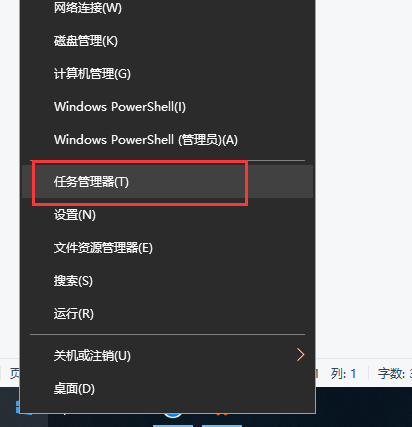
最近有不少用户询问开机启动项的设置方法,我们在使用电脑的时候经常会打开一些软件,每次开机都要打开也会比较麻烦。所以这就需要我们合理设置开机启动项了。那么今天小编就来教教大家开机启动项怎么设置。下面就让我们一起来看看吧!
开机启动项的设置方法:
1、右击左下角win图标,点击进入任务管理器。
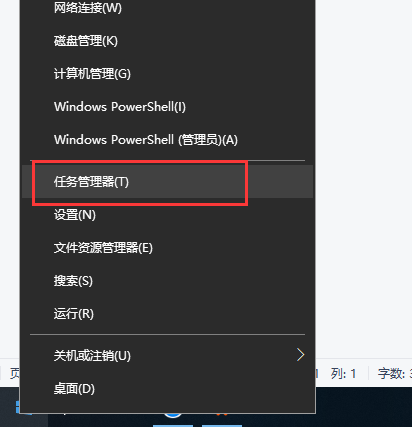
2、在任务管理器中点击启动。
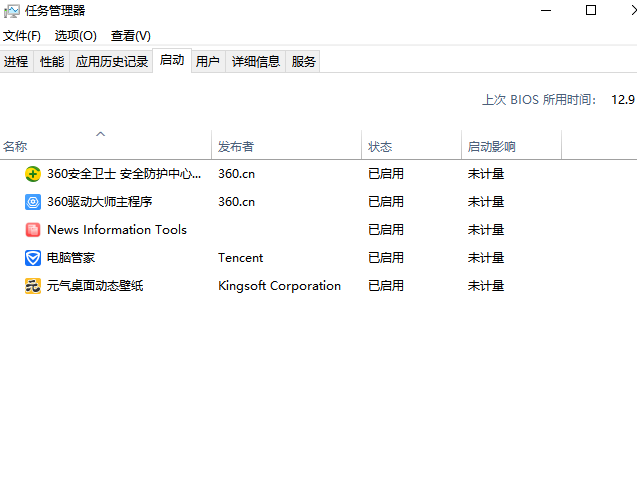
3、选中我们想要设置的应用,右击选择启动或者禁用。
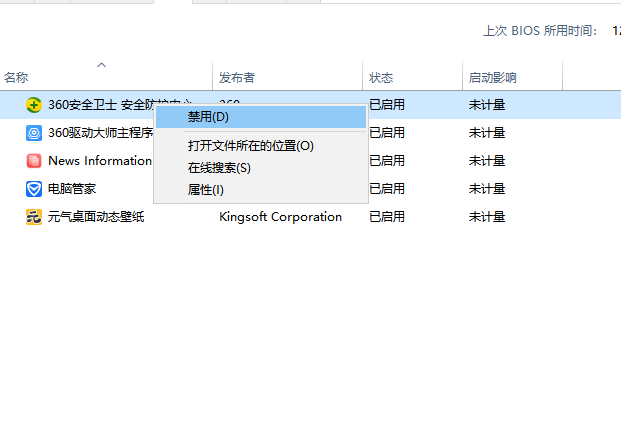
以上就是关于如何设置开机启动项的方法啦!希望能够帮助到大家!
喜欢22






 粤公网安备 44130202001059号
粤公网安备 44130202001059号